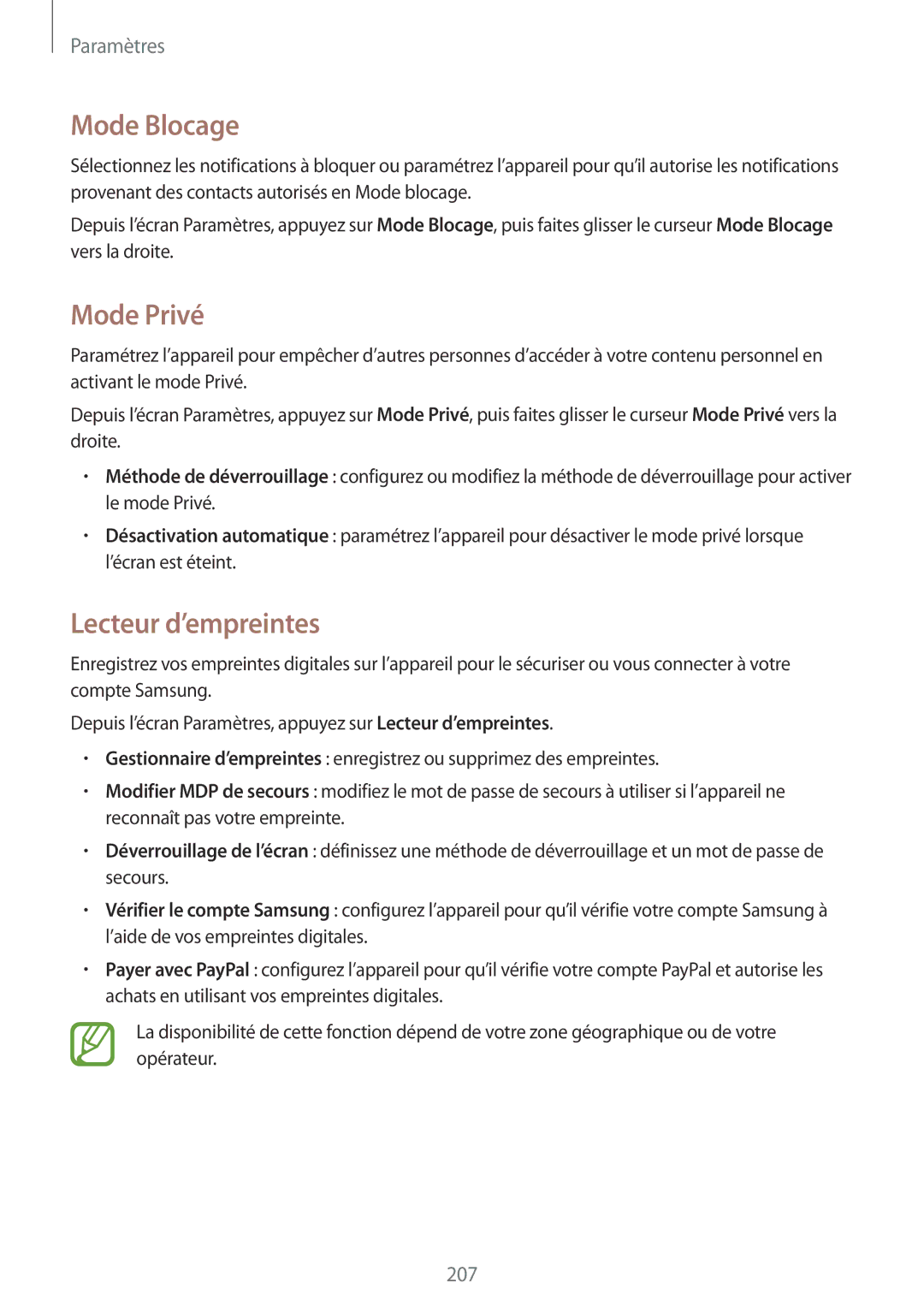Paramètres
Mode Blocage
Sélectionnez les notifications à bloquer ou paramétrez l’appareil pour qu’il autorise les notifications provenant des contacts autorisés en Mode blocage.
Depuis l’écran Paramètres, appuyez sur Mode Blocage, puis faites glisser le curseur Mode Blocage vers la droite.
Mode Privé
Paramétrez l’appareil pour empêcher d’autres personnes d’accéder à votre contenu personnel en activant le mode Privé.
Depuis l’écran Paramètres, appuyez sur Mode Privé, puis faites glisser le curseur Mode Privé vers la droite.
•Méthode de déverrouillage : configurez ou modifiez la méthode de déverrouillage pour activer le mode Privé.
•Désactivation automatique : paramétrez l’appareil pour désactiver le mode privé lorsque l’écran est éteint.
Lecteur d’empreintes
Enregistrez vos empreintes digitales sur l’appareil pour le sécuriser ou vous connecter à votre compte Samsung.
Depuis l’écran Paramètres, appuyez sur Lecteur d’empreintes.
•Gestionnaire d’empreintes : enregistrez ou supprimez des empreintes.
•Modifier MDP de secours : modifiez le mot de passe de secours à utiliser si l’appareil ne reconnaît pas votre empreinte.
•Déverrouillage de l’écran : définissez une méthode de déverrouillage et un mot de passe de secours.
•Vérifier le compte Samsung : configurez l’appareil pour qu’il vérifie votre compte Samsung à l’aide de vos empreintes digitales.
•Payer avec PayPal : configurez l’appareil pour qu’il vérifie votre compte PayPal et autorise les achats en utilisant vos empreintes digitales.
La disponibilité de cette fonction dépend de votre zone géographique ou de votre opérateur.
207